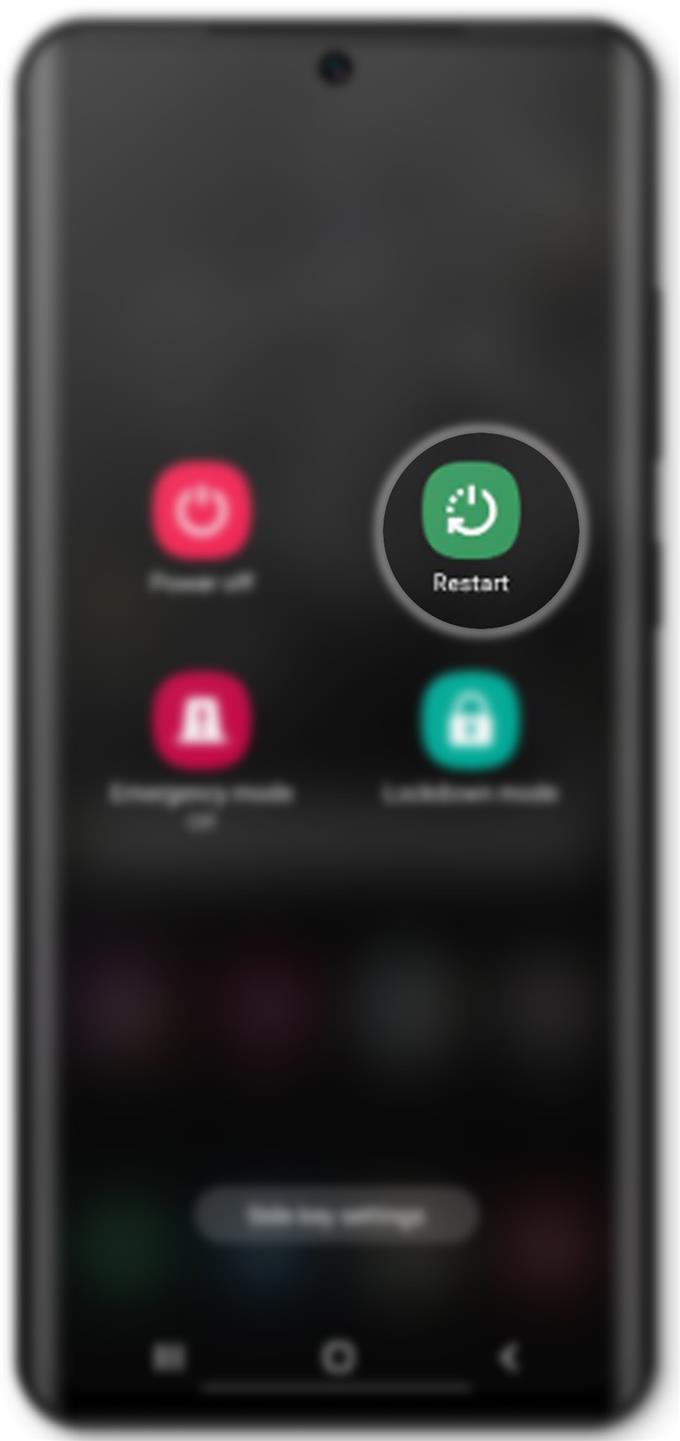ეს ჩანაწერი დაგეხმარებათ გადაჭრას პრობლემა Galaxy S20 –ზე, რომელსაც ხმა არ აქვს. სცადეთ ეს მარტივი რჩევები სამსახურის არჩევის დაწყებამდე.
აუდიო პრობლემები მობილური მოწყობილობებში შეიძლება გამოწვეული იყოს პროგრამული უზრუნველყოფის გაუმართაობით, თუ არა გაუმართავი აპარატურა, როგორიცაა აუდიო კომპონენტი. ამ ჩანაწერში ჩემი რუქა ამოღებულია, რომელიც მიზნად ისახავს პროგრამული უზრუნველყოფის ფაქტორების აღმოფხვრას, რამაც შეიძლება გაანადგურა აუდიო სისტემა და არ გამოიწვია ხმის პრობლემა.
როდესაც ხმის პრობლემები წარმოიქმნება, ეს შეიძლება იყოს, რომ სპიკერი არ ფუნქციონირებს, ან ტელეფონი შეიძლება ყურსასმენის რეჟიმში იყოს ჩაკეტილი. უმეტეს შემთხვევაში, პროგრამული უზრუნველყოფასთან დაკავშირებული ფაქტორები ძირითადი მიზეზი იყო. ეს ჩვეულებრივ ხდება ახალ მოწყობილობებში, რომლებიც მოულოდნელად კარგავენ აუდიოს ზარებს, პროგრამებს, მუსიკასა და სხვა მახასიათებლებს.
პრობლემების გადაჭრა Galaxy S20 ხმა არ არის
დრო სჭირდება: 10 წუთი
პრობლემების მოგვარების დაწყებამდე შეამოწმეთ და დარწმუნდით, რომ მოცულობა არ არის დაქვეითებული. შემოწმების ყველაზე სწრაფი გზა არის ტელეფონის მხრიდან მოცულობის მაღლა ან ქვემოთ გასაღებების დაჭერით. ფიზიკური მოცულობის კლავიშების განთავსების გათვალისწინებით, ძალიან შესაძლებელია ტელეფონის მოცულობის უნებლიეთ შემცირება. ამრიგად, აუცილებელია თქვენი ტელეფონის ხმის დონის წინასწარ შემოწმება. თუ Volume Up ღილაკის დაჭერით არ მოიტანს დადებით შედეგს, სცადეთ ეს შემდგომი მეთოდები.
- შეცვალეთ რინერის გამორთვა და ჩართვა.
როდესაც აპლიკაცია მოულოდნელად მიდის Rogue, ის ჩვეულებრივ აწყდება შეცდომას და, შესაბამისად, საჭიროა სწრაფი განახლება. თუ ეს მოხდა ტელეფონის აუდიოსთან დაკავშირებით, მაშინ აუდიო გამორთეთ და შეიძლება დაგეხმაროთ. ამრიგად, ჩუმად რეჟიმის ჩართვა და გამორთვა პირველი რეკომენდებული გამოსავალია.
ჩუმად რეჟიმის ჩართვის და გამორთვის მიზნით, წვდომა შეტყობინებების პანელს საწყისი ეკრანის ზემოდან ქვემოთ. პანელზე ნახავთ აუდიო ხატი გვერდით Ვაი – ფაი ხატი. დააჭირეთ ღილაკს აუდიო ხატი ჩუმად რეჟიმის გასააქტიურებლად და ტელეფონის შესაკერად. რამოდენიმე წამის შემდეგ დააჭირეთ იმავე ხატულას, რომ გამორთოთ ჩუმად რეჟიმი და ტელეფონმა უკან დააბრუნოთ ზარის რეჟიმში.
გარდა ამისა, დააჭირეთ ღილაკს მოცულობის ღილაკი სანამ მიაღწევს დაბალ საფეხურს. რამდენიმე წამის შემდეგ, საჭიროების შემთხვევაში, რამდენჯერმე დააჭირეთ Volume Up ღილაკს, რათა გაზარდოთ მოცულობის დონე.
როდესაც დააჭირეთ Volume Up ღილაკს, თქვენ ნახავთ მოცულობის სლაიდერს ეკრანის ზედა ნაწილზე.
- გადატვირთეთ ტელეფონი.
მცირე პროგრამული შეცდომით გამოწვეული შემთხვევითი პრობლემები, ჩვეულებრივ, გამოსწორდება ტელეფონით მარტივი გადატვირთვით. თქვენი მოწყობილობის პაუზის მიცემის გარდა, ის ასევე გაასუფთავებს და აახალისებს შინაგან მეხსიერებას, ასუფთავებს არასწორად შენახულ აუდიო ფაილებს.
შეგიძლიათ განახორციელოთ ჩვეულებრივი გადატვირთვა (რბილი გადატვირთვა) ან შეასრულოთ ძალის გადატვირთვა თქვენს Galaxy S20- ზე. ორივე მეთოდი ხშირად იძლევა პოზიტიურ შედეგებს, როდესაც საქმე გვაქვს მცირე სისტემის ხარვეზებთან დაკავშირებით.
Galaxy S20- ის გადატვირთვის დასადებად, დააჭირეთ ღილაკს Bixby / Power ღილაკი და შემდეგ შეეხეთ Რესტარტი მოცემული ვარიანტებიდან. შემდეგ ტელეფონი გამორთულია და გადატვირთეთ.
რომ აიძულოთ გადატვირთოთ Galaxy S20, დააჭირეთ ღილაკს Bixby / Power ღილაკი და მოცულობის ღილაკი ერთდროულად დაახლოებით 45 წამის განმავლობაში. შემდეგ გაათავისუფლეთ ორივე კლავიში, როდესაც გამოჩნდება Samsung ლოგო.
ნება მიეცით თქვენს ტელეფონს შეასრულოს სისტემის გაშვება და ჩატვირთოს საწყისი ეკრანი.
ჩვეულებრივ საჭიროა ძალის გადატვირთვა, თუ ტელეფონი ყურსასმენის რეჟიმში იყო ჩაკეტილი.
ამის შემდეგ შეგიძლიათ შეამოწმოთ, რომ აუდიო უკვე მუშაობს სწორად. შეგიძლიათ გამოიყენოთ ხმოვანი ჩართვის აპლიკა, მოათავსოთ საცდელი ზარი, ან გაუგზავნოთ შეტყობინება თქვენს ტელეფონს, რომ გაიგოთ თუ არა შეტყობინებების ხმები..
გადატვირთვა არ იმოქმედებს შინაგან მეხსიერზე შენახული ინფორმაციის შესახებ, და ასე არ არის საჭირო სარეზერვო შექმნა.
- გამორთეთ ყველა Bluetooth კავშირი.
თუ თქვენი ტელეფონი ამჟამად დაკავშირებულია ან დაწყვილებული Bluetooth- ით ჩართული მოწყობილობით, შეიძლება არ მოუსმინოთ სპიკერის ხმა. Bluetooth კავშირი შეიძლება გააქტიურებულიყო და ამიტომ ჩამონტაჟებული დინამიკიდან ყველა ხმები გვერდის ავლით ხდება მისი დაწყვილებული Bluetooth მოწყობილობით ან აქსესუარით. ამის გამოსწორების მიზნით, გამორთეთ Bluetooth თქვენი ტელეფონის პარამეტრები.
ამისათვის ნავიგაცია პარამეტრები -> კავშირები-> Bluetooth მენიუ და შემდეგ ჩართეთ შეცვლა, რომ Bluetooth გამორთოთ.
Bluetooth კავშირების და სხვა უკაბელო ფუნქციების გამორთვის კიდევ ერთი გზა არის თვითმფრინავის რეჟიმის ან ფრენის რეჟიმის ჩართვა.
Bluetooth– ის ყველა მიმდინარე კავშირი გამორთულია.
- ნაგულისხმევი პარამეტრების აღდგენა (ყველა პარამეტრის გადატვირთვა).
ამ გადატვირთვის შესრულება ჩვეულებრივ საჭიროა, როდესაც პირველადი პროცედურები ვერ მოხერხდა პრობლემის გადასაჭრელად. სხვა Samsung მოწყობილობების მსგავსად, Galaxy S20- ს აქვს სხვადასხვა ტიპის გადატვირთვის ბრძანებები, რომელთა გამოყენებაც შეგიძლიათ.
ყველა არსებული სისტემის პარამეტრი გადატვირთვის გარეშე შენახული ინფორმაციის წაშლის გარეშე, პარამეტრების გადატვირთვის პარამეტრი არის ვარიანტი. ამით წაშლის სისტემის ყველა მიმდინარე პარამეტრს, მათ შორის მორგებულ ინფორმაციას, შიდა მონაცემებზე ზემოქმედების გარეშე.
Galaxy S20- ის პარამეტრების გადასატანად გადადით ნავიგაციაზე პარამეტრები -> ზოგადი მენეჯმენტი -> გადატვირთვა მენიუ და შემდეგ აირჩიეთ პარამეტრების გადატვირთვის შესაძლებლობა.
თქვენი ტელეფონის ყველა პერსონალური პარამეტრი წაიშლება, მაგრამ პერსონალურ ინფორმაციაზე გავლენა არ მოხდება.
თუ მოგთხოვთ, წაიკითხეთ და გადახედეთ პარამეტრების გადატვირთვის პარამეტრებს, შემდეგ შეეხეთ ღილაკს Პარამეტრების შეცვლა ღილაკს გასაგრძელებლად. დაბოლოს, შეეხეთ გადატვირთვა დაადასტუროთ, რომ გსურთ პარამეტრების გადატვირთვა.
გადატვირთვის შემდეგ, განაახლეთ თქვენი ტელეფონი, გამოიყენოს ბოლო ცვლილებები. გადატვირთვის დასრულებისას ინდივიდუალურად ჩართეთ საჭირო ფუნქციები, რათა მათ ტელეფონზე კვლავ გამოიყენოთ.
ეს გადატვირთვა მიზანშეწონილია ქარხნის მონაცემების გადატვირთვის არჩევის წინ. თუ ეს არ გადაჭრის პრობლემას, მაშინ ეს არის ის, როდესაც თქვენ უნდა განიხილოთ სისტემის სრული განტვირთვის ან სამაგისტრო გადატვირთვისთვის..
- ქარხნის გადატვირთვა / სამაგისტრო გადატვირთვა.
პრობლემები, რომელთა მოგვარება შეუძლებელია წინა მეთოდებით, ჩვეულებრივ გამოწვეულია სისტემის რთული სისტემის შეცდომებით, თუ არა, აპარატურის დაზიანებით. სისტემის მიზეზების გამო შეცდომების გამორიცხვისას, შეგიძლიათ განახორციელოთ ქარხნის მონაცემების გადატვირთვა ან მასტერ – განტვირთვის თქვენი Galaxy S20.
ეს გადატვირთვა წაშლის თქვენი ტელეფონის ყველა მონაცემს, მათ შორის შენახული ინფორმაციის ჩათვლით და, შესაბამისად, კრიტიკული ინფორმაციის სარეზერვო სისტემის შექმნა წინასწარ არის რეკომენდებული.
სარეზერვო უზრუნველყოფის შემდეგ გადადით თქვენს ტელეფონზე პარამეტრები -> ზოგადი მენეჯმენტი -> გადატვირთვა მენიუ და შემდეგ აირჩიეთ პარამეტრების ქარხნის მონაცემები. შემდეგ ეკრანზე, გადაახვიეთ ქვემოთ და შეეხეთ ხელახლა და შემდეგ წაშლა ყველა, რომ დაადასტუროთ, რომ გსურთ თქვენი მოწყობილობის წაშლა.
გადატვირთვის შემდეგ, ყველა პარამეტრი აღდგება ნაგულისხმევად. ამის თქმით, თქვენ უნდა ჩართოთ ხელახლა ჩართვა ინდივიდუალური ფუნქციები და მომსახურება, რომლის გამოყენება გსურთ.
იარაღები
- Android 10, One UI 2.0 და მეტი
მასალები
- Galaxy S20, Galaxy S20 Plus, Galaxy S20 Ultra
თქვენი Galaxy S20 აუდიო ისევ არ მუშაობს?
ზემოთ ჩამოთვლილი პროცედურები, როგორც წესი, საკმარისია პროგრამულ უზრუნველყოფასთან დაკავშირებული ფაქტორების გასარკვევად, რამაც Galaxy S20– ზე რაიმე ხმის პრობლემა არ გამოიწვია. თუ არცერთი მათგანი არ მუშაობს, მაშინ უფრო მეტი შანსია, რომ თქვენს ტელეფონს გაუძლოს რაიმე სახის ფიზიკური ან თხევადი დაზიანება. ამ ეტაპზე რეკომენდებულია ტექნიკოსის დახმარების ძებნა.
თუ თქვენი ტელეფონი კვლავ გარანტირებულია, დაუკავშირდით თქვენი ტელეფონის პროვაიდერს / გადამზიდავს და ისარგებლეთ გარანტიით.
და ეს მოიცავს ყველაფერს პრობლემების მოგვარების სახელმძღვანელოში. გთხოვთ, განათავსოთ განათავსოთ უფრო სრულყოფილი პრობლემების სახელმძღვანელო და სახელმძღვანელო, რომელიც დაგეხმარებათ გამოიყენოთ მაქსიმალურად ის, რაც გთავაზობთ Samsung Galaxy S20- ს ახალ შეთავაზებას..
თქვენ ასევე შეგიძლიათ ნახოთ ჩვენი YouTube არხი მეტი სმარტფონის ვიდეო გაკვეთილების და პრობლემების სახელმძღვანელო სანახავად.
ასევე წაიკითხეთ: როგორ დავაფიქსიროთ Galaxy S20, რომელიც ჭარბი გათბობაა